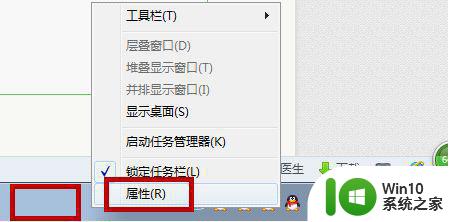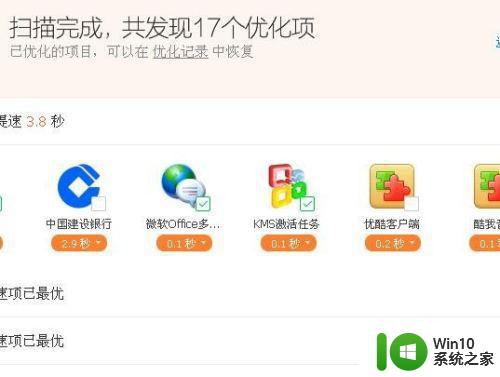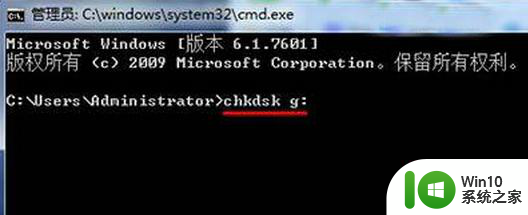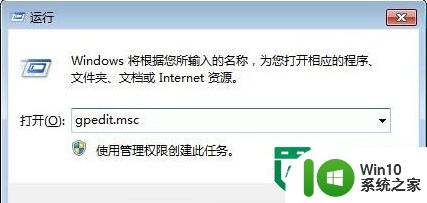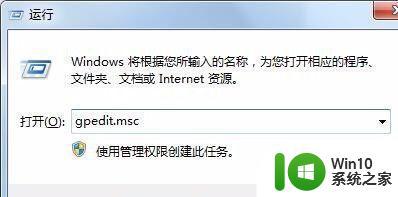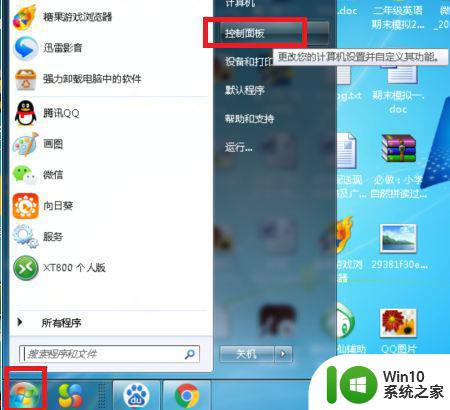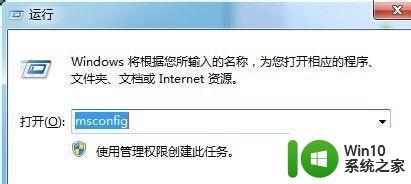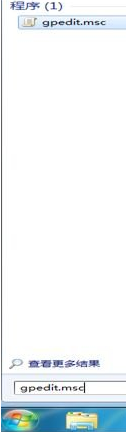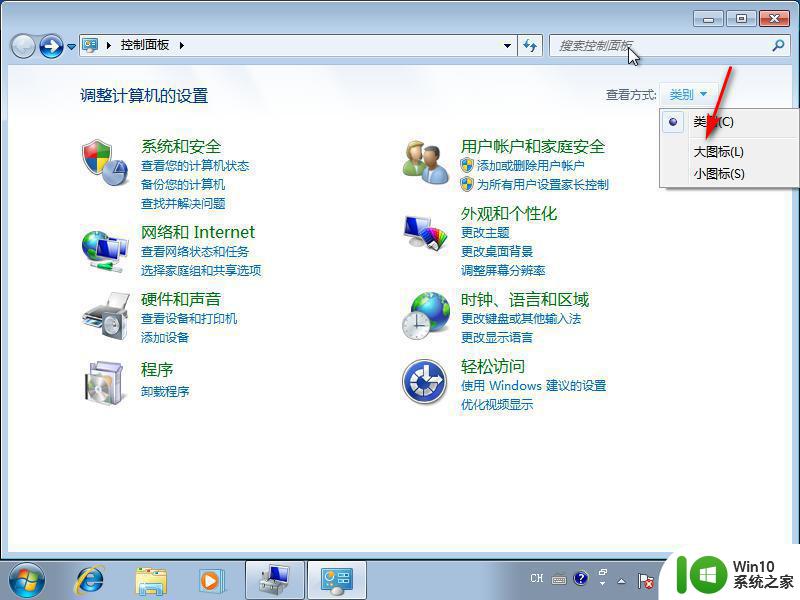win7系统下载速度终极优化方法 怎么优化win7系统下载速度
更新时间:2023-03-13 11:00:04作者:jiang
在日常操作原版win7系统的过程中,我们难免需要在电脑上下载一些程序或者文件来使用,不过近日有用户发现自己win7电脑在下载程序的时候网速特别的慢,完全不符合宽带的网速,对此应该win7系统下载速度终极优化方法呢?接下来小编就来告诉大家怎么优化win7系统下载速度。
具体方法:
1、首先双击打开控制面板,将上方的查看方式改为大图标,点击网络和共享中心-更改适配器设置。
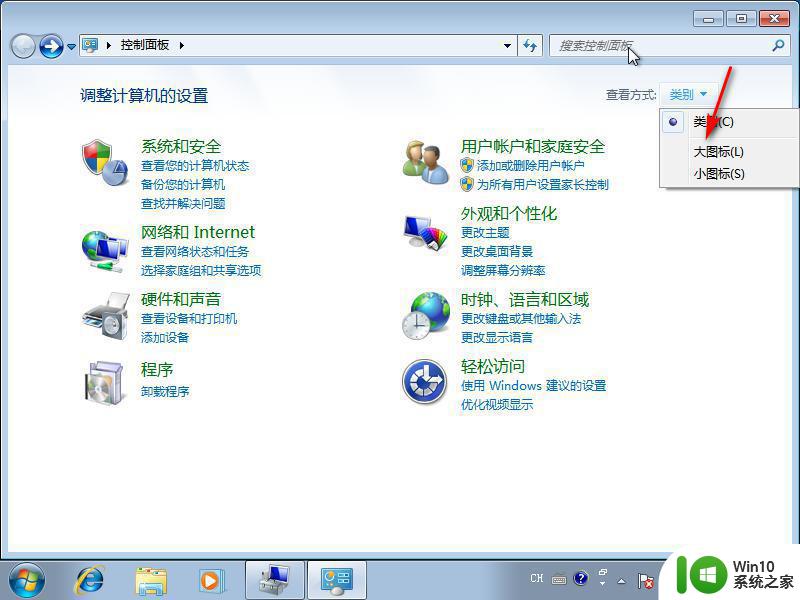
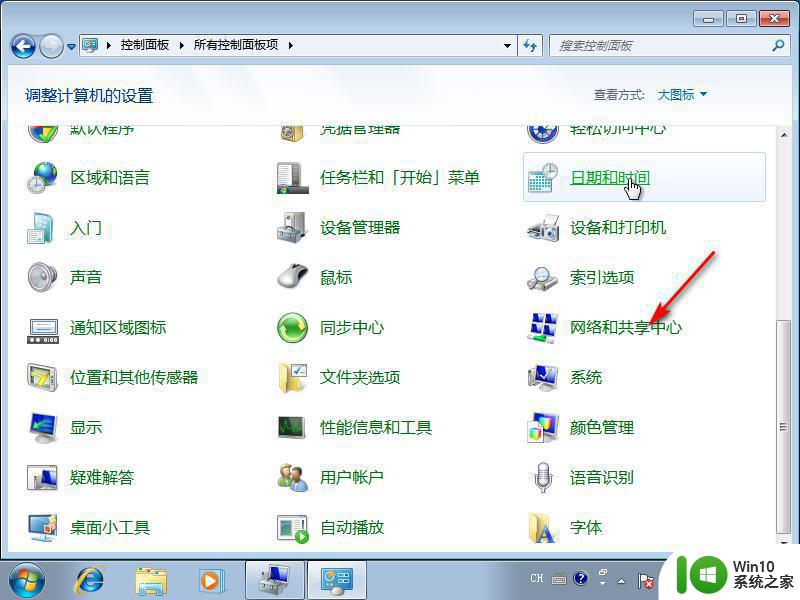
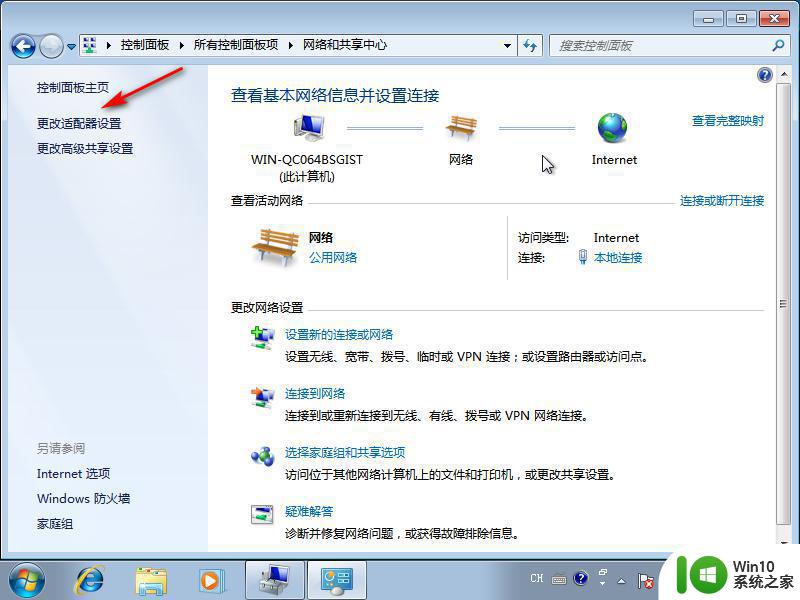
2、右击选中本地连接选择属性,点击配置按钮。
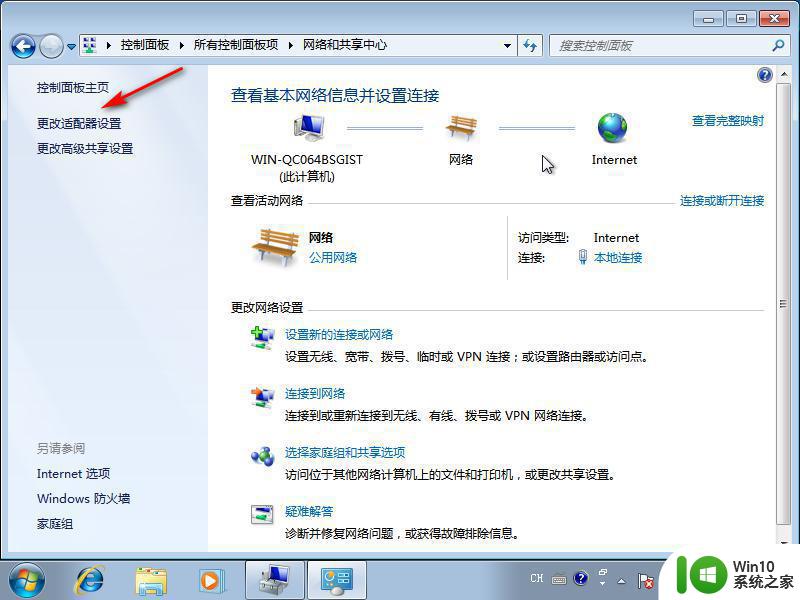
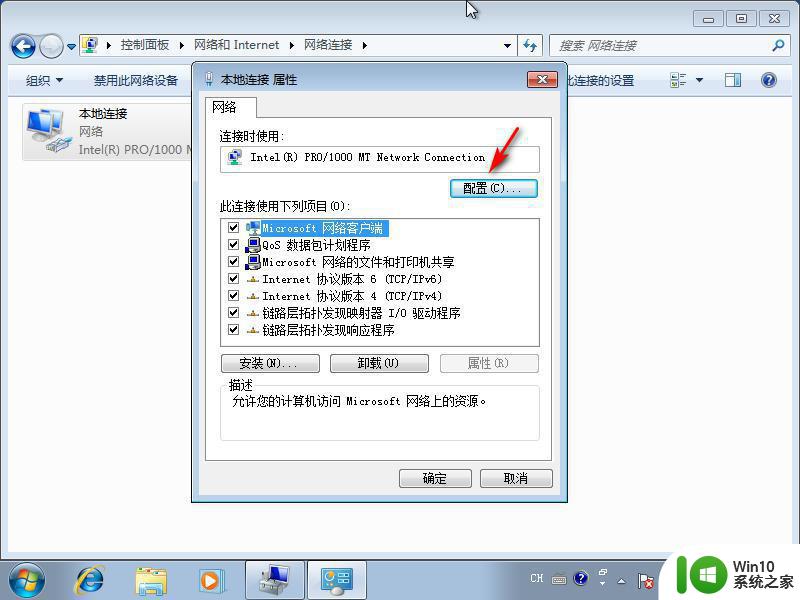
3、进入后点击选择高级选项,分别选择大量发送卸载(LPV4)。和大量发送卸载v2(LPV4),将这两项的值改为禁用即可。
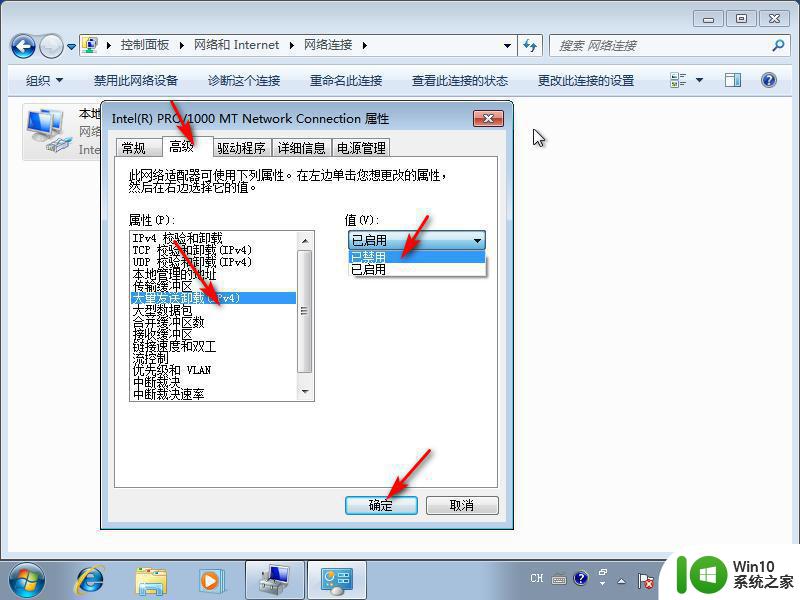
以上就是小编教大家的怎么优化win7系统下载速度了,有需要的用户就可以根据小编的步骤进行操作了,希望能够对大家有所帮助。